- Windows 7, 8 in 10.
- Windows Vista.
- Windows XP.
Če želite omogočiti UPnP v teh različicah sistema Windows, sledite spodnjim korakom.
- Odprite nadzorno ploščo.
- Kliknite Omrežje in internet
- Kliknite Središče za omrežje in skupno rabo .
- V levem podoknu kliknite povezavo za Spreminjanje dodatnih nastavitev skupne rabe .
- V razdelku Odkrivanje omrežja izberite možnost Vklopi odkrivanje omrežja in kliknite gumb Shrani spremembe .
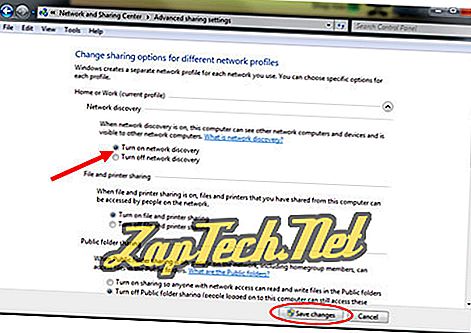
UPnP se bo samodejno zagnal, ko vklopite računalnik.
Nasvet: Če imate težave s tem, da bi UPnP po opravljenem zgoraj navedenem postopku pravilno deloval v omrežju, preverite, ali je za vaš usmerjevalnik na voljo posodobitev strojne programske opreme, ki obravnava težave z UPnP.
Omogočanje funkcije UPnP v operacijskem sistemu Windows Vista
Če želite omogočiti UPnP v sistemu Windows Vista, začnite z nadzorno ploščo Windows. Poiščite in kliknite ikono za Središče za omrežje in skupno rabo .
V razdelku Skupna raba in odkrivanje kliknite gumb s puščico na desni strani možnosti za odkrivanje omrežja . Izberite možnost za Vklopi odkrivanje omrežja in kliknite gumb Uporabi.
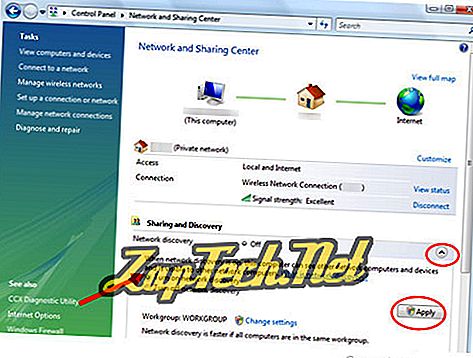
UPnP se bo samodejno zagnal, ko vklopite računalnik.
Nasvet: Če imate težave s tem, da bi UPnP pravilno deloval v omrežju, potem ko ste sledili spodnjim korakom, preverite, ali je za vaš usmerjevalnik na voljo posodobitev strojne programske opreme, ki obravnava težave z UPnP.
Omogočanje funkcije UPnP v operacijskem sistemu Windows XP
Če želite, da UPnP deluje v operacijskem sistemu Windows XP, se morate najprej prepričati, da je naprava internetnega prehoda prikazana v omrežnih povezavah in da je usmerjevalnik prikazan v mapi Moja omrežna mesta.
Za prvo napravo odprite okno Omrežne povezave. To lahko storite tako, da izberete Start> Zaženi, vnesite ncpa.cpl v besedilno polje in pritisnite tipko Enter. Preverite, ali je prikazana naprava internetnega prehoda, kot je prikazano spodaj.

Za drugo napravo kliknite povezavo za Moje omrežna mesta v oknu Omrežne povezave (levo podokno, razdelek Druge lokacije ). Preverite, ali je usmerjevalnik prikazan.
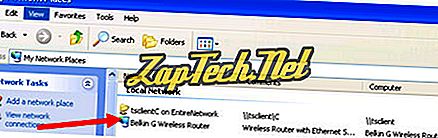
Če te naprave niso prikazane, se morate prepričati, da so v operacijskem sistemu Windows XP nameščene ustrezne komponente. Če želite to preveriti, pojdite na Start, Zaženi, vnesite appwiz.cpl v besedilno polje in pritisnite tipko Enter.
V oknu »Dodaj ali odstrani programe« v levem podoknu kliknite povezavo Dodaj / odstrani komponente sistema Windows . V oknu čarovnika za komponente programa Windows se pomaknite navzdol, dokler ne najdete storitev za omrežje . Izberite to na seznamu in kliknite gumb Podrobnosti . Prepričajte se, da sta možnost Odkritje in nadzor odjemalca za internetni prehod in možnosti uporabniškega vmesnika UPnP izbrana in kliknite gumb V redu. Nazaj na okno čarovnika za komponente sistema Windows kliknite gumb Naprej in sledite navodilom za namestitev novih komponent.
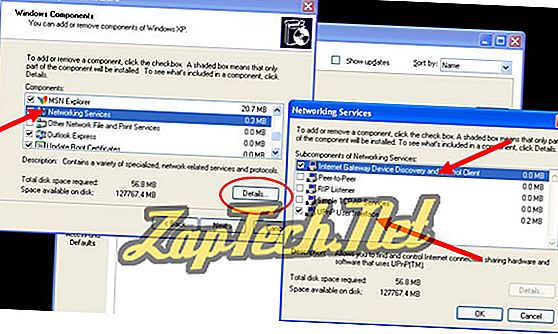
Zdaj lahko zaženete storitev UPnP. Če želite to narediti, pojdite na Start, Run, v polje za besedilo vnesite services.msc in pritisnite tipko Enter.
Poiščite možnost SSDP Discovery Service in jo dvokliknite z miško. V oknu, ki se odpre, na kartici Splošno v spustnem seznamu Vrsta zagona izberite Samodejno in kliknite gumb V redu .
UPnP se bo samodejno zagnal, ko vklopite računalnik.
Nasvet: Če imate težave s tem, da bi UPnP pravilno deloval v omrežju, potem ko ste sledili spodnjim korakom, preverite, ali je za vaš usmerjevalnik na voljo posodobitev strojne programske opreme, ki obravnava težave z UPnP.
